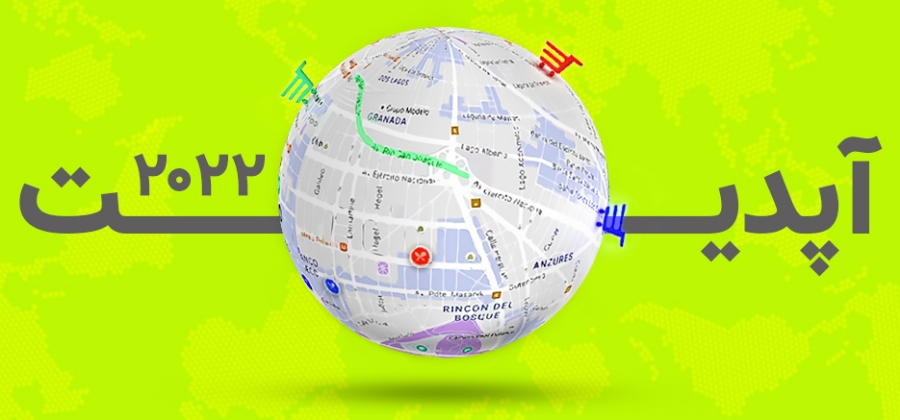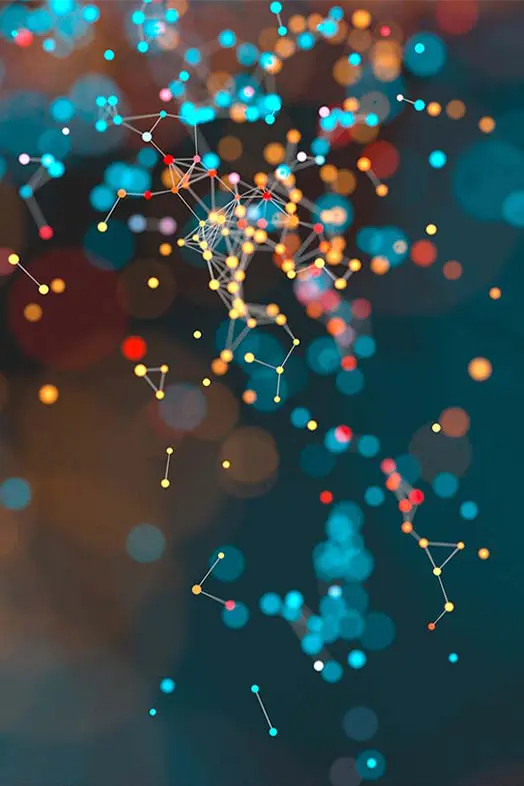احتمالا برایتان پیش آمده است که در زمان جستجوی نام یک فروشگاه، پاساژ، شرکت یا.. در گوگل وقعیت مکانی یا لوکیشن آن هم نمایش داده میشود. هر کسی که یک حساب کاربری گوگل داشته باشد، میتواند برای ثبت آدرس محل مورد نظرش در نقشه گوگل اقدام کند. در این مقاله سعی میکنیم علاوه بر آموزش اضافه کردن یک موقعیت مکانی به نقشه گوگل، جستجو و ویرایش یک آدرس را آموزش دهیم.
قبل از شروع آموزش ابتدا چند نمونه آدرس را که در گوگل مپ ثبت شده بررسی میکنیم که همه آنها با توجه موضوع دقیق این مقاله وبسایتهای فروشگاهی طراحی شده در لیموبیت هستند.
موقعیت مکانی سایت فروش لوازم یدکی، یدکی لند:
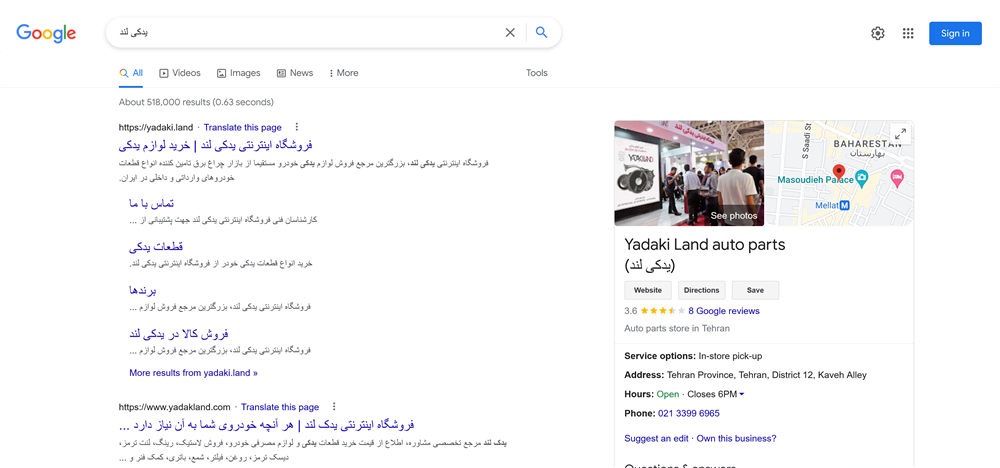
موقعیت مکانی سایت فروش کفش حاج عمو:
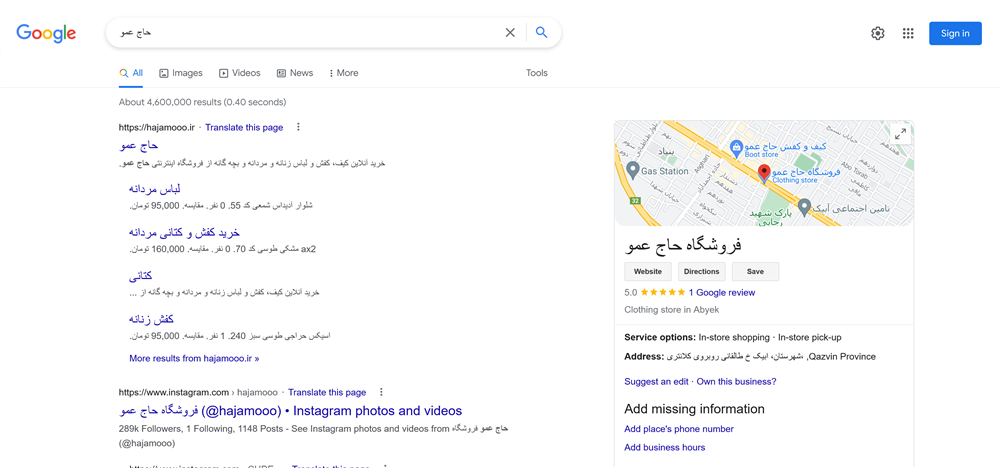
موقعیت مکانی سایت فروشگاه اتحادیه سوختهای جایگزین:
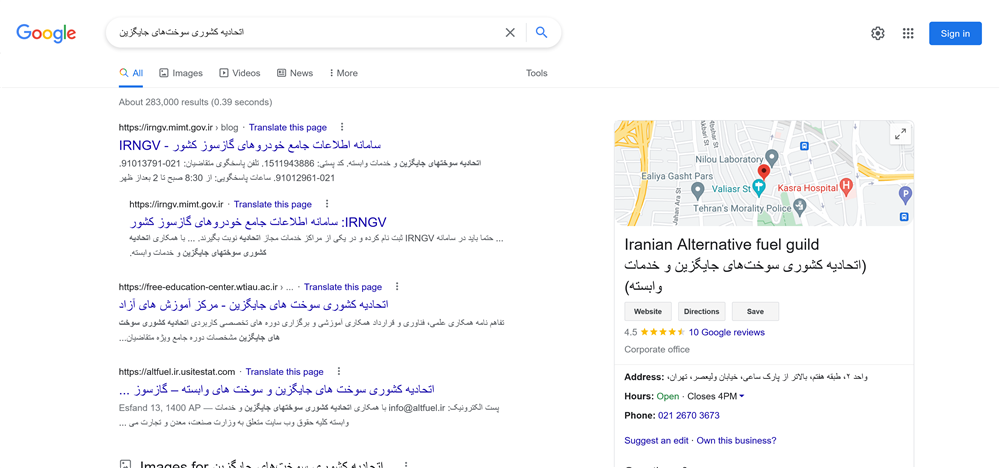
در بخش فوق به آدرسهای ثبت شده سه نمونه کار لیموبیت پرداختیم که تصاویر هر سه آنها موجود است.
آیا ثبت یک آدرس در نقشه گوگل کار سختی است؟
همانطور که بخش قبل اشاره کردیم، هر کسی تنها با داشتن یک حساب کاربری گوگل (آدرس ایمیل ساخته شده با Gmail) میتواند به ثبت یک آدرس در نقشه گوگل بپردازد. پاسخ سوال بالا کاملا واضح است: خیر!
در چند سال اخیر سیستمهای ناوبری آنلاین مانند Waze و نقشه گوگل (که اخیرا در ایران قابلیت استفاده از آن باز شده است) بسیار پر طرفدار شدهاند. شاید تصور رانندگی به یک مکان ناشناخته بدون استفاده از نقشه برای همه ما سخت باشد. حتی اگر قرار باشد از یک استان به استان گلستان سفر کنیم، با انتخاب نام یک محل مانند «رستوران اکبر جوجه گرگان» به راحتی میتوانیم با دانستن سایر اطلاعات درباره آن محل به آنجا برویم.
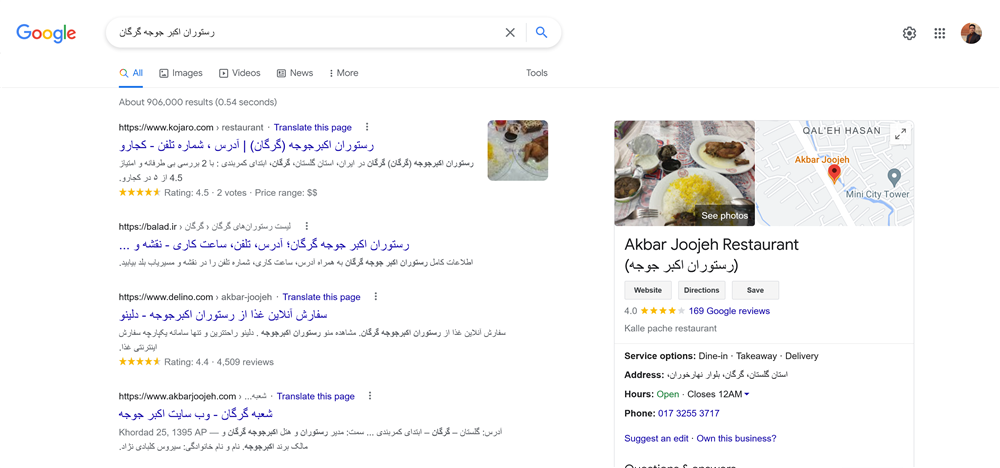
گوگل هم دقیقا در جریان اهمیت نقشه گوگل و آدرسهای ثبت شده در آن برای استفاده روزمره مردم است و تا حد امکان سعی کرده اضافه کردن یک آدرس در نقشه گوگل ساده باشد.
در بخش زیر با ما همراه باشید تا مراحل ثبت آدرس در نقشه گوگل را به شما آموزش دهیم.
گوگل از سال 2005 با ایجاد امکان اضافه کردن موقعیت مکانی برای کاربران روی نقشه، امکان توسعه و پیشرفت آن را فراهم کرد. در حال حاضر میلیونها آدرس توسط کاربران روی نقشه گوگل ثبت شده است. اما ممکن است از بین همه این آدرسها، موقعیت مکانی فروشگاه یا شرکت شما هنوز در گوگل نباشد.
در اینجا نحوه اضافه کردن یک مکان در نقشه گوگل را از طریق کامپیوتر دسکتاپ، گوشی اندروید و IOS به شما آموزش میدهیم.
نحوه اضافه کردن یک آدرس در Google Maps در کامپیوتر دسکتاپ (رایانه):
۱- به آدرس https://www.google.com/maps بروید.
۲- روی آیکون ... برای باز شدن نوار کناری کلیک کنید.
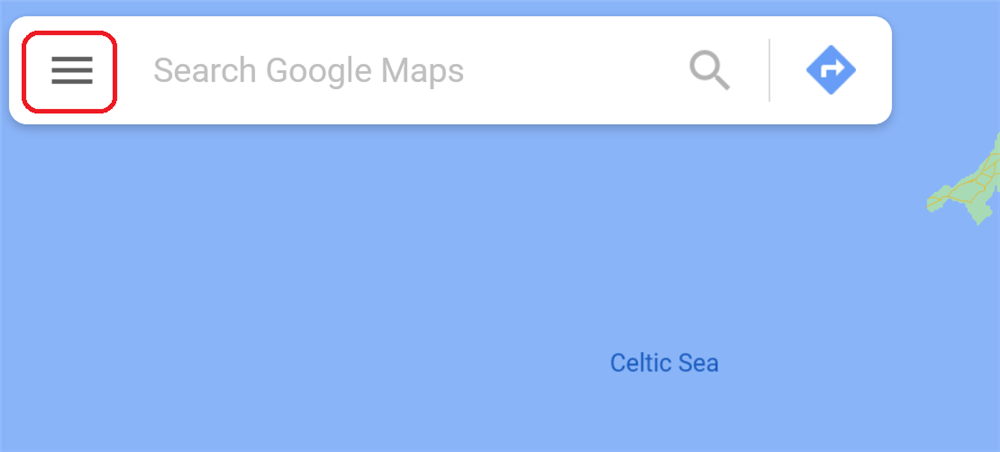
۳- در نوار کناری ظاهر شده، روی «Add a missing place» کلیک کنید. (اضافه کردن یک مکان جدید)
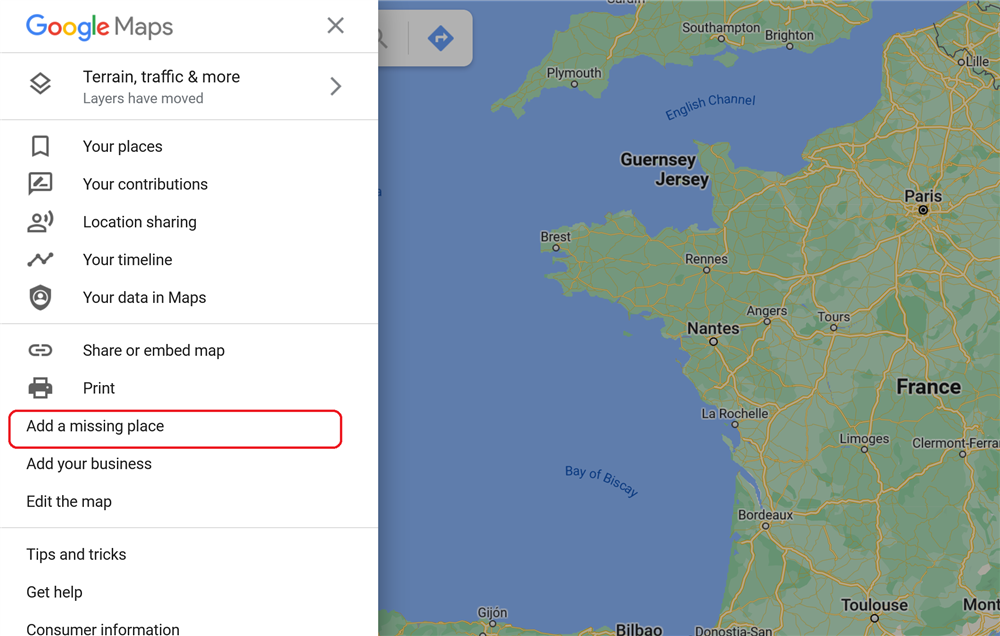
۴- در پنجرهای که باز میشود نام محل، دستهبندی و آدرس (این موارد ضروری است) را وارد کنید و مکان مورد نظر را روی نقشه انتخاب کنید.
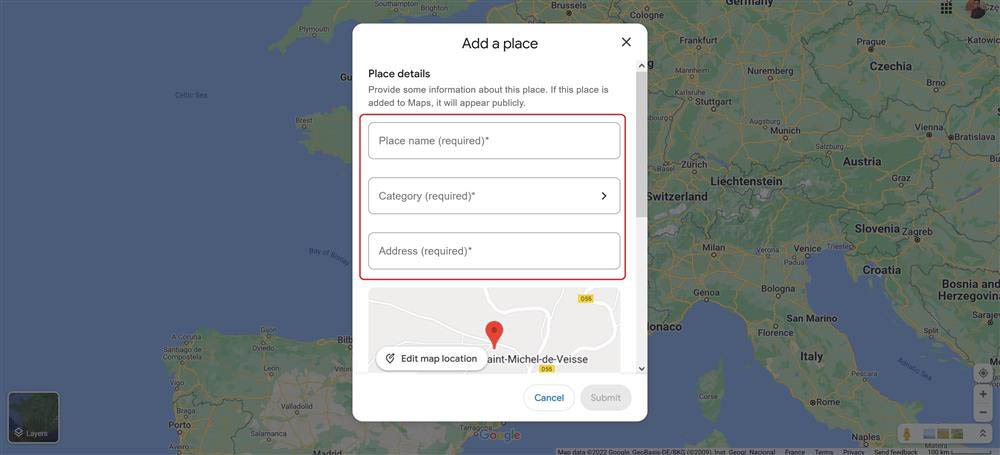
۵- با انتخاب گزینه «Add More Details» میتوانید اطلاعات بیشتری از جمله ساعت کاری، تلفن، تصاویر، وبسایت و.. را اضافه کنید.
۶- تبریک، آدرس شما در نقشه گوگل اضافه شد.

مراحل اضافه کردن آدرس در گوشی موبایل اندروید:
۱- اپلیکیشن گوگل مپ را روی گوشی اندرویدی خود باز کنید.
۲- از نوار پایین اپلیکیشن روی گزینه Contribute زده و گزینه Add place را انتخاب میکنیم.  |
۳- در صفحه جدید دقیقا یک فرم مانند فرم پایین برای شما باز شده که اطلاعاتی شامل نام محل، دستهبندی و آدرس را از شما دریافت میکند.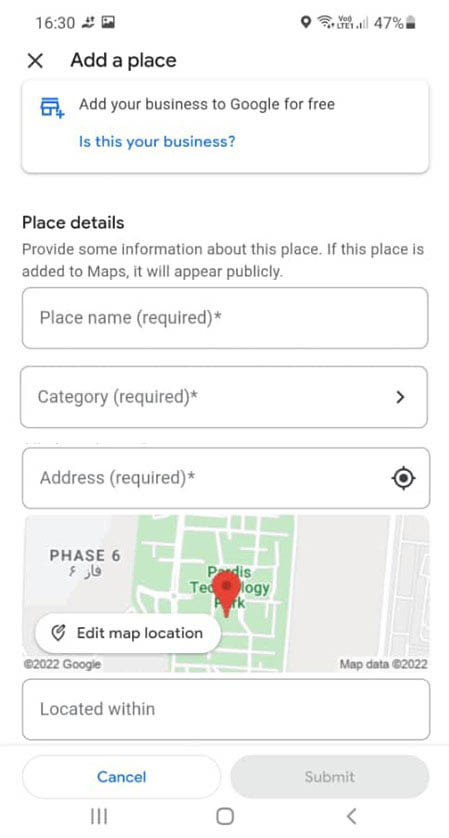 |
۴-پس از ثبت این موارد آدرس شما از طریق اپلیکیشن اندروید گوگل مپ ثبت میشود.
مراحل اضافه کردن آدرس در کامپیوتر IOS:
۱-اپلیکیشن گوگل مپ را روی گوشی آیفون IOS خود باز کنید.
۲-مکان را در نوار جستجو، جستجو کنید.
۳-روی نوار اطلاعات که در پایین صفحه ظاهر می شود بزنید تا باز شود. (عکس مقابل)
۴-در صفحه جدید ظاهر شده، روی «Add a missing place» کلیک کنید. (اضافه کردن یک مکان جدید)
۵-در پنجرهای که باز میشود نام محل، دستهبندی و آدرس را وارد کنید. (مانند بخش قبل)
۶-برای ارسال، روی نماد هواپیمای کاغذی در گوشه سمت راست بالای صفحه ضربه بزنید.
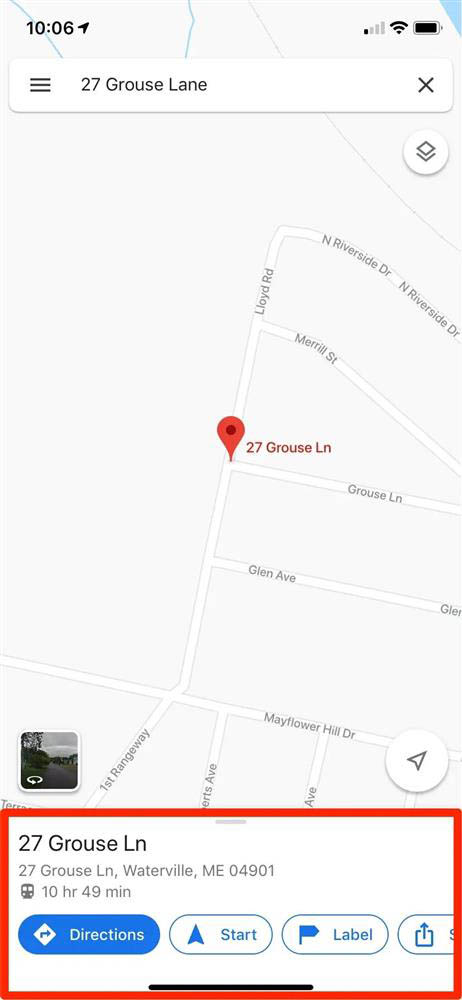
ویرایش یک آدرس:
برای ویرایش یک آدرس بهتر است از اپلیکیشن موبایل گوگل مپ استفاده کنید. مراحل انجام این کار به صورت زیر است:
۱-اپلیکیشن موبایل گوگل مپ را باز کنید.
۲-از نوار پایین اپلیکیشن گزینه «Edit map» را انتخاب کنید. 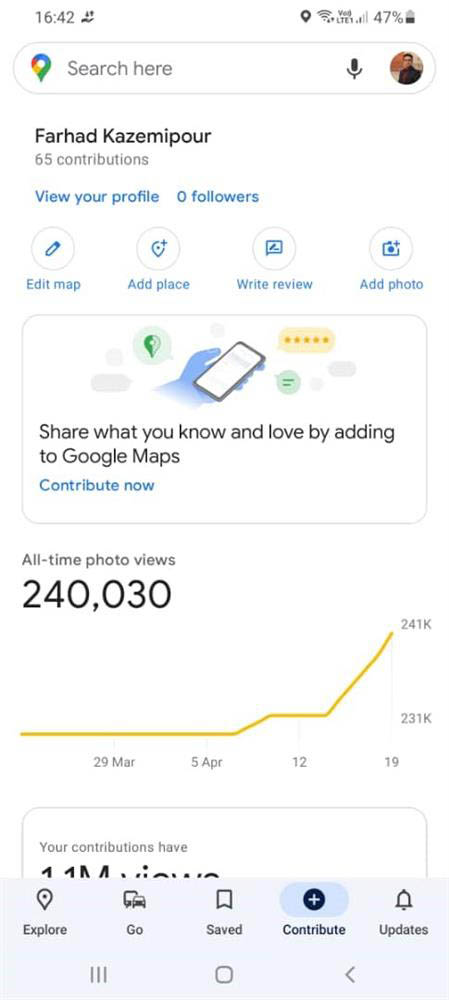 |
۳-از بین ۴ گزینه موجود ۳ گزینه درباره ویرایش نقشه است: Add or fix a place یا fix an address یا add or fix a road انتخاب کنید. 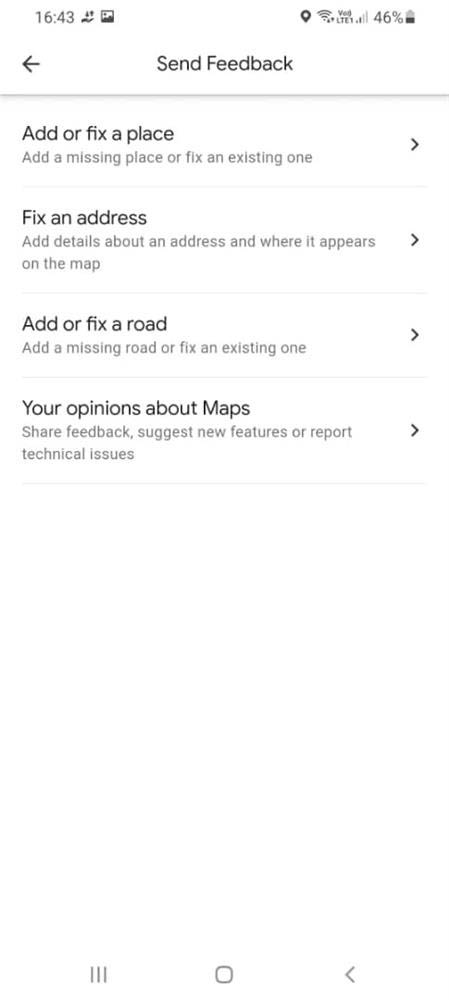 |
۴-در پنجره بعدی موارد را بسته به فراخور نیازتان انتخاب کنید. (در مثال ما گزینه Change name or other detail را انتخاب میکنیم.) |
۵-آدرس را ویرایش کرده و گزینه ثبت را بزنید تا گوگل پس از بررسی تغییرات آن را نمایش دهد.
بررسی مشکلات احتمالی در ثبت موقعیت مکانی (Location) در نقشه گوگل
در این بخش به بررسی مشکلات احتمالی که در زمان ثبت یک محل در گوگل مپ ممکن است رخ دهد میپردازیم. البته در نظر داشته باشید، ممکن است دلایل زیادی باعث عدم موفقیت شما در ایجاد آدرس محل مورد نظر شود که میتوانید در کامنتهای این پست از ما بپرسید تا کارشناسان لیموبیت شما را راهنمایی کنند.
زمانی که میخواهید اقدام به ثبت نقشه گوگل را برای سایت فروشگاهی خود کنید، معمولا انتظار همه این است که این فرایند بدون هیچ مشکلی انجام شود اما همیشه اینطور نیست. دلایل متعددی وجود دارد که باعث عدم ثبت آدرس در نقشه گوگل میشود.
چرا آدرس من زمان جستجوی نام برندم در گوگل نمایش داده نمیشود؟
اینکه آدرس شما در نقشه گوگل نمایش داده نشود یکی از مشکلاتی است که ممکن است زمان ایجاد یک آدرس جدید اتفاق بیافتد. اما اگر مراحل قبل را به درستی انجام داده باشید احتمالا آدرس شما در نقشه گوگل قرار میگیرد. ولی در هر حال باید قوانین ثبت آدرس در گوگل را رعایت کنید:
-
•فرمت آدرس به صورت رسمی وارد شود: برای مثال نام کشور، شهر، خیابان اصلی، خیابان فرعی، کوچه و.. درج شود. (در زبان انگلیسی شیوه درج آدرس با فارسی متفاوت و از آخر (پلاک) به اول است.)
-
• مکان مورد نظر شما واقعا وجود داشته باشد.
-
•کاربران با اعلام اشتباه بودن آدرس باعث برداشته شدن آن محل از نقشه گوگل میکنند.
-
•آدرس باید خوانا و دقیق باشد.
-
•عنوان تبلیغاتی مانند واژههای بهترین، بزرگترین، اولین و.. در نقشه گوگل تایید نمیشود.
چرا موقعیت مکانی (لوکیشن) فروشگاه من در گوگل نمایش داده نمیشود؟
در نظر داشته باشید گوگل با هیچ کسبوکاری پدرکشتگی ندارد! پس در نظر بگیرید اگر کلیه قوانین و مقررات گوگل را در زمان ثبت آدرس رعایت کنید، حتما آدرس شما در گوگل نمایش داده میشود. صرف نظر از اینکه این آدرس یک فروشگاه اینترنتی، یک شرکت خدماتی یا یک پاساژ بزرگ باشد. البته شما هم میتوانید با ایجاد نظرات کاربران درباره آن محل، به گوگل اطمینان دهید که واقعا یک مکان فیزیکی در آنجا وجود دارد. مانند نظرات کاربران درباره شرکت لیموبیت:
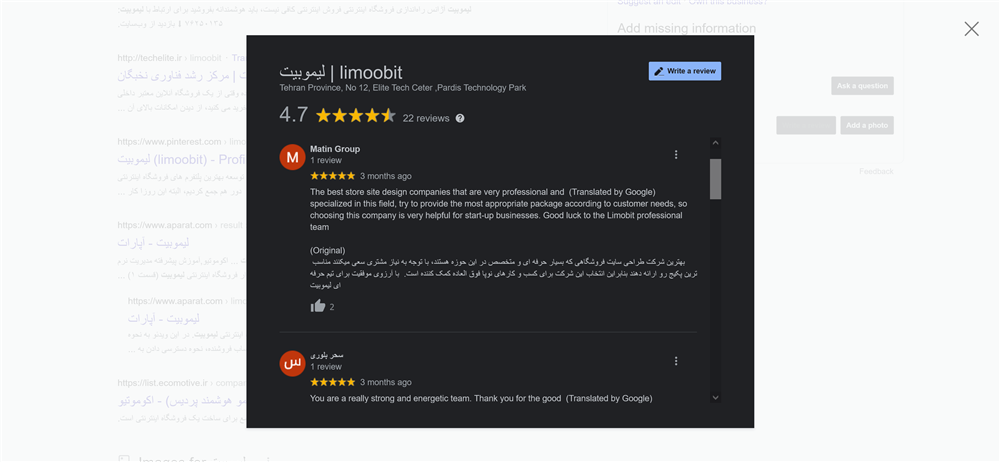
اگر سوالی درباره ثبت آدرس در نقشه گوگل دارید، در کامنتهای زیر این پست بنویسید تا پاسخ آن را با بقیه به اشتراک بگذاریم.
-
آیا امکان ویرایش آدرس فروشگاه بعد از ثبت در گوگل مپ (Google Map) وجود دارد؟
-
چقدر زمان میبرد تا آدرس فروشگاه در گوگل مپ ثبت شود؟